科技、数学期刊排版时经常使用MathType公式编辑器作为word文档的辅助工具,可编辑文档中的所有公式。掌握MathType公式编辑器的使用方法,有利于加快排版速度。本文将介绍几种MathType公式编......
2021-09-28 103 MathType在期刊排版中的应用
MathType中的包含的各种数学符号与模板已经足够我们在编辑公式时使用了,但是除此之外,MathType还有一些符号并不是数学专有的符号,但是在数学中也偶尔会用到,比如破折号。MathType中的破折号有两种,一种是短破折号,另一种是长破折号,这两种都可以在编辑公式时有需要地进行选择使用。下面就来介绍MathType破折号的使用方法。
具体操作方法如下:
1.直接在桌面上双击MathType快捷方式或者是从左下角的资源管理器中进行启动MathType公式编辑器。或者你已经习惯在Word编辑公式时直接在Word中插入公式时启动也可以,进入到编辑公式界面后进行相应的公式编辑。

2.在MathType中进行相应的编辑后,在光标放在需要编辑破折号的地方,移动鼠标在MathType菜单栏中点击“编辑”——“插入符号”命令,会自动弹出一个插入符号的对话框。
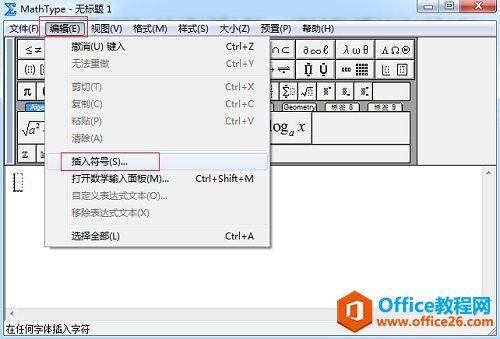
3.在插入符号对话框中,将“查看”方式设置成描述,直接在“查看”的下拉菜单中选择“描述”就可以了。由于破折号明显属于描述性的符号,而不是Symbol类的,所以在选择查看方式时不要选择Symbol,当然如果你对查看方式还不是很熟悉的话,也可以每个方式下面都进行查看一下,看能不能找到自己想要的符号。拉动“查看”下方的符号面板中的滚动条,注意查看面板中的每个符号,找到破折号符号后插入就可以了。
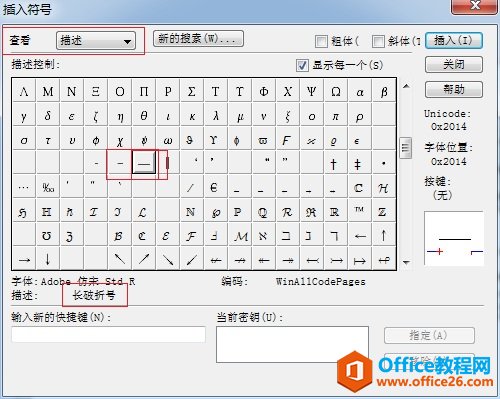
提示:短破折号和长破折号在符号面板中位置是紧挨在一起的,左边的是短破折号,右边的是长破折号,选择时注意看清楚是短破折还是长破折。
以上内容向大家介绍了MathType破折号的编辑情况,虽然破折号在公式中直接出现的情况并不算多,但是在一些数学过程中进行推理说明时会用得频繁一些。很多描述性的符号都是采用这种方法来编辑的,MathType查看方式不同,面板中所显示的符号也不一样。
标签: MathType输入破折号
相关文章

科技、数学期刊排版时经常使用MathType公式编辑器作为word文档的辅助工具,可编辑文档中的所有公式。掌握MathType公式编辑器的使用方法,有利于加快排版速度。本文将介绍几种MathType公式编......
2021-09-28 103 MathType在期刊排版中的应用

MathType应用比较广泛,可以适用于700+种应用程序和网站,其中MathType与Microsoftoffice就有着很好的兼容性,单击word文档中的插入-对象-MathType6.0equation,即可打开MathType公式编辑器界面,在编辑框......
2021-09-28 462 MathType应用教程

在制作图形标注时,人们往往采用文本框加文字的方式,但文本框的边框样式及内部边距都要设一遍,操作起来比较繁琐,往往都是几个文本框叠加在一起,很难将他们分辨出来,使用MathTyp......
2021-09-28 179 MathType数学公式编辑器 MathType设置图形标注